Các chuyên gia thiết kế biết rằng họ đôi khi phải "chơi" với các định dạng. Chúng tôi đề cập đến việc chuyển tài liệu sang ảnh, jpg sang word, hình ảnh sang pdf ... và tin hay không thì tùy, đôi khi bạn có thể phải đối mặt với sự nghi ngờ, hoặc không biết đâu là lựa chọn tốt nhất để chuyển định dạng này sang định dạng khác.
Do đó, nhân dịp này, nếu những gì bạn cần là chuyển từ JPG sang WordChúng tôi sẽ giúp bạn bằng cách cung cấp cho bạn thông tin bạn cần cũng như các chương trình mà bạn có thể dễ dàng chuyển đổi, cho dù bạn có kiến thức hay không.
JPG là gì

Định dạng JPG là một phần mở rộng hình ảnh, có nghĩa là, nó là một bức ảnh mà bạn sẽ lấy trên máy tính của mình dưới đuôi -jpg. Tên đầy đủ là Nhóm chuyên gia nhiếp ảnh chung, do đó nó còn được gọi là JPEG.
Định dạng này Nó được đặc trưng bởi nén hình ảnh đủ để nó không nặng nhiều (để có thể tải lên hoặc tải xuống trong vài giây) nhưng không có tính năng nén này đồng nghĩa với việc hình ảnh sẽ bị giảm chất lượng. Trong thực tế, nó không, mặc dù với thời gian trôi qua và việc sao chép và tải xuống hình ảnh đó, sẽ có nhiều mất mát hơn một chút.
Hiện tại, JPG là một trong những thứ được biết đến nhiều nhất trên Internet. Hầu hết tất cả các hình ảnh đều sử dụng nó vì nó là một định dạng thường không quá nặng và hoạt động tốt trên mọi trình duyệt và web. Mặc dù hiện tại, nó đang mất dần vị thế vì định dạng tập trung vào web mới, Webp, đang hoạt động rất tốt. Mặc dù nó chưa được chấp nhận và các tệp webp vẫn không thể được sử dụng ở mọi nơi.
Một từ là gì

Thực sự, Word là một chương trình. Chúng tôi đang đề cập đến Microsoft Word, chương trình văn bản được tích hợp vào Microsoft Office. Vì lý do này, nó được gọi là Office Word hoặc Microsoft Word. Kể từ năm 1983, nó đã có mặt trên máy tính của chúng tôi mặc dù ngày nay có nhiều lựa chọn thay thế miễn phí khác để xem xét (là bản sao của nó).
Do đó, những gì chúng ta sẽ thực sự làm khi chuyển đổi JPG sang Word là chuyển nó sang một tài liệu văn bản, thường là với phần mở rộng doc hoặc docx.
Tài liệu này là một trong những tài liệu được sử dụng nhiều nhất, đặc biệt là để viết văn bản, mặc dù nó cũng có thể được thực hiện để chèn hình ảnh hoặc thậm chí tạo tài liệu văn bản và hình ảnh với các định dạng nhất định (do đó nó được sử dụng).
Bây giờ, bạn nên biết rằng khi chuyển từ JPG sang Word, bạn không thực sự chuyển từ định dạng JPG sang Word, mà bạn chuyển đến một phần mở rộng doc (nó là phổ biến nhất). Và đó là Word thực sự là tên của chương trình, nhưng không phải là chính tệp. Biểu tượng xuất hiện trong loại tài liệu này chỉ định rằng tài liệu này được mở bằng Word (hoặc bằng các lựa chọn thay thế của nó, chẳng hạn như OpenOffice, LibreOffice ...).
Các chương trình chuyển từ JPG sang Word

Hãy tưởng tượng bạn có một hình ảnh. Nó có thể chứa hình vẽ, hình minh họa, nhưng cũng có thể chứa văn bản. Và bạn cần phải sửa đổi nó và sử dụng mọi thứ trong đó. Nhưng bạn không có bản gốc và bạn không có cách nào để sửa đổi jpg. Vì lý do này, nhiều người chọn cách chuyển đổi nó thành một thứ gì đó mà họ có thể chỉnh sửa, chẳng hạn như tệp Word. Bạn có muốn biết những lựa chọn thay thế nào bạn có để chuyển đổi JPG sang Word? Chúng tôi nói về chúng.
Chuyển đổi tệp JPG sang Word trực tuyến
Một trong những lựa chọn đầu tiên, đặc biệt nếu bạn sử dụng công cụ tìm kiếm để giải quyết vấn đề bạn gặp phải, là các trang trực tuyến giúp bạn thực hiện chuyển đổi này.
Đây là một trong những cách làm đơn giản và nhanh nhất, có ưu điểm là không cần tải bất cứ thứ gì về máy cũng như không phải cài đặt gì cả. Tất nhiên, nó cũng có nhược điểm là bạn sẽ tải thông tin có thể là riêng tư lên web và bạn mất quyền kiểm soát những gì họ sẽ làm với những gì bạn tải lên. Vì lý do này, nhiều người thích bỏ qua hình thức này.
Nhưng nếu bạn không phiền, thì bạn có thể sử dụng các trang khác nhau mà không có vấn đề gì. Ngoài ra, cách thức hoạt động của nó rất đơn giản:
- Tải lên hình ảnh JPG mà bạn muốn chuyển đổi.
- Cung cấp cho nó để chuyển đổi và đợi một vài phút. Một số việc họ làm là chuyển trực tiếp nó sang PDF và từ đó sang Doc.
- Tải xuống phiên bản Tài liệu đã được chuyển đổi.
Hầu hết các trang đều cung cấp cho bạn thông tin về cách họ xử lý các tệp bạn tải lên, vì vậy, sẽ không phải là một ý tưởng tồi, trước khi chuyển đổi nội dung nào đó là "riêng tư" hoặc "quan trọng", hãy dành vài phút để xem lại chính sách của họ.
Và những trang nào bạn có thể sử dụng? Chúng tôi khuyên bạn:
- Chuyển đổi.
- smallpdf.
- trực tuyến2pdf.
- Chuyển đổi trực tuyến miễn phí.
- Zamzar.
Chuyển từ JPG sang Word với các chương trình
Một tùy chọn khác mà bạn phải chuyển JPG sang Word là thông qua chương trình được cài đặt trên máy tính của bạn. Trong trường hợp này, có nhiều tùy chọn khác nhau mà bạn có thể sử dụng, một số thậm chí không cần tải xuống và cài đặt bất cứ thứ gì.
JPG sang Word với ảnh
Nếu bạn có Windows 10, chắc chắn bạn có tùy chọn "Ảnh" trong menu của mình. Đây là ứng dụng mà hệ thống sử dụng để bạn có thể xem ảnh trên máy tính của mình, cũng như những ảnh bạn tải lên từ điện thoại di động, máy tính bảng, v.v. Chà, với điều này, bạn có thể chuyển đổi tệp hình ảnh thành tệp văn bản.
Bạn phải làm gì? Điều đầu tiên để mở hình ảnh bằng ứng dụng này (thông qua Ảnh hoặc Ảnh).
Sau đó, nhấn nút in (bạn có nó ở góc trên bên phải). Điều đó sẽ kích hoạt bảng điều khiển in trên máy tính của bạn, nhưng chúng tôi sẽ không in nó, nhưng chúng tôi sẽ yêu cầu bạn lưu những gì chúng tôi muốn in ở định dạng khác.
Để thực hiện việc này, bạn phải cung cấp Microsoft Print to PDF và cung cấp cho nó để lưu dưới dạng. Bạn đặt tên của tệp và phần mở rộng .pdf và bạn cung cấp cho nó để lưu.
Và có, ngay bây giờ bạn không có nó trong Word mà là PDF. Nhưng tệp đó, với nút ở bên phải, bạn có thể yêu cầu nó mở bằng Microsoft Word và nó sẽ mở như cũ. Trên thực tế, Word sẽ cho bạn biết rằng nó cần chuyển đổi PDF sang tệp doc. Bạn nói có và, sau một vài phút, bạn sẽ có nó.
Tất nhiên, bạn sẽ phải kiểm tra xem mọi thứ có chính xác không vì nó không thể sai, nó có thể có lỗi.
Tải xuống các chương trình để lưu JPG vào Word
Nếu bạn thích cài đặt một chương trình cụ thể hơn cho mục đích này, Bạn cũng có thể làm điều đó, vì có một số tùy chọn.
Một số trong số đó là PDF Element Pro, JPG to Word Converter, JPG to Word ...
Tất cả chúng đều hoạt động theo cùng một cách. Và nó là, sau khi cài đặt, bạn chỉ cần mở hình ảnh với họ (hoặc đặt đường dẫn của tệp) và cung cấp cho nó để chuyển đổi ở định dạng văn bản mới.